上一篇
账户管理🔑Win11快速修改账户英文名称的方法
- 问答
- 2025-08-05 13:30:11
- 6
🔑✨ Win11账户英文名大变身!超简单教程来啦~ ✨🔑
想让你的Win11账户名从“中文乱码”秒变“国际范儿英文”?😎 2025年最新攻略在此!无论是本地账户还是微软账号,都能轻松搞定~💻🌍

🚀 本地账户秒改名(30秒搞定!)
- 右键“此电脑” → 选择“管理” 🖥️
- 展开“本地用户和组” → 双击“用户” 📂
- 右键目标账户 → 选择“属性” 🔧
- 在“全名”栏输入新英文名 → 重启生效! 🔄 💡 小贴士:修改后记得重启,让系统“新名字哦~
🌐 微软账户同步改(云端同步超方便!)
- 登录微软官网 → 进入“你的信息” 🌐
- 编辑姓名 → 保存更改 ✍️
- 返回Win11设置 → “账户”→“同步您的设置” 🔄 💡 提示:微软账户改名后,本地系统会自动同步,但可能需要注销或重启哦~
⚠️ 高级玩法:中文名转英文名(谨慎操作!)
🔥 警告:此操作涉及注册表,非必要不建议尝试!
- 激活管理员账户:
net user administrator /active:yes
- 注销当前账户 → 登录管理员账户 🔓
- 重命名C盘用户文件夹(如C:\Users\中文名) 📁
- 修改注册表路径:
HKEY_LOCAL_MACHINE\SOFTWARE\Microsoft\Windows NT\CurrentVersion\ProfileList
找到对应项,将“中文名”改为“英文名” 🔄
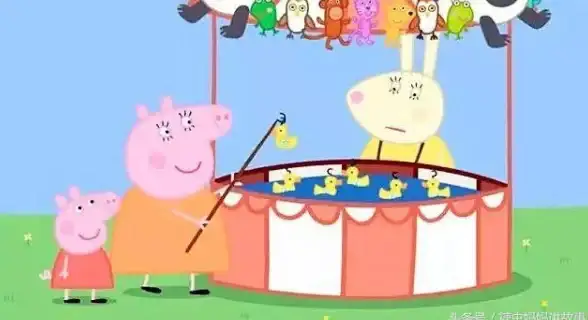
- 禁用管理员账户:
net user administrator /active:no
- 重启生效! 🔄
📌 注意事项
- 🔒 管理员权限:修改账户名需管理员身份,否则会“碰壁”哦~
- 📂 备份数据:操作前建议备份C盘文件,防止“意外丢失”~
- 🔠 命名规则:新用户名别用特殊符号,且不能与其他账户“撞名”!
🎉 搞定! 现在你的账户名已经“焕然一新”啦~无论是工作还是学习,都更有“国际范儿”了呢!🌍💼 如果遇到问题,欢迎随时回来“复习”教程哦~📚
本文由 业务大全 于2025-08-05发表在【云服务器提供商】,文中图片由(业务大全)上传,本平台仅提供信息存储服务;作者观点、意见不代表本站立场,如有侵权,请联系我们删除;若有图片侵权,请您准备原始证明材料和公证书后联系我方删除!
本文链接:https://vps.7tqx.com/wenda/542971.html
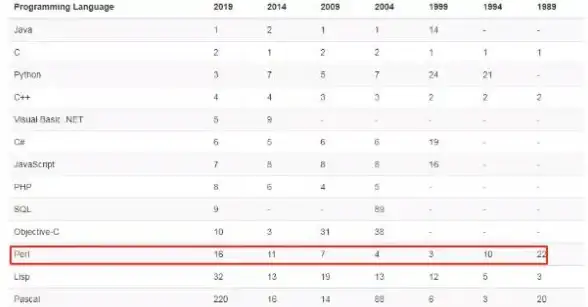
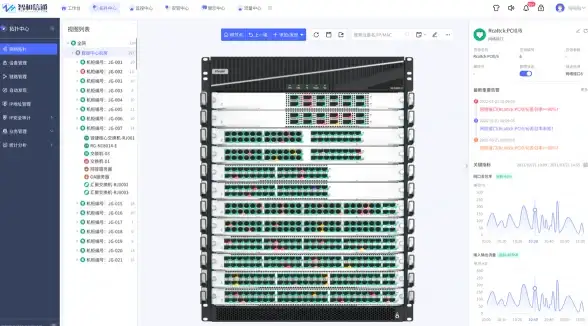







发表评论